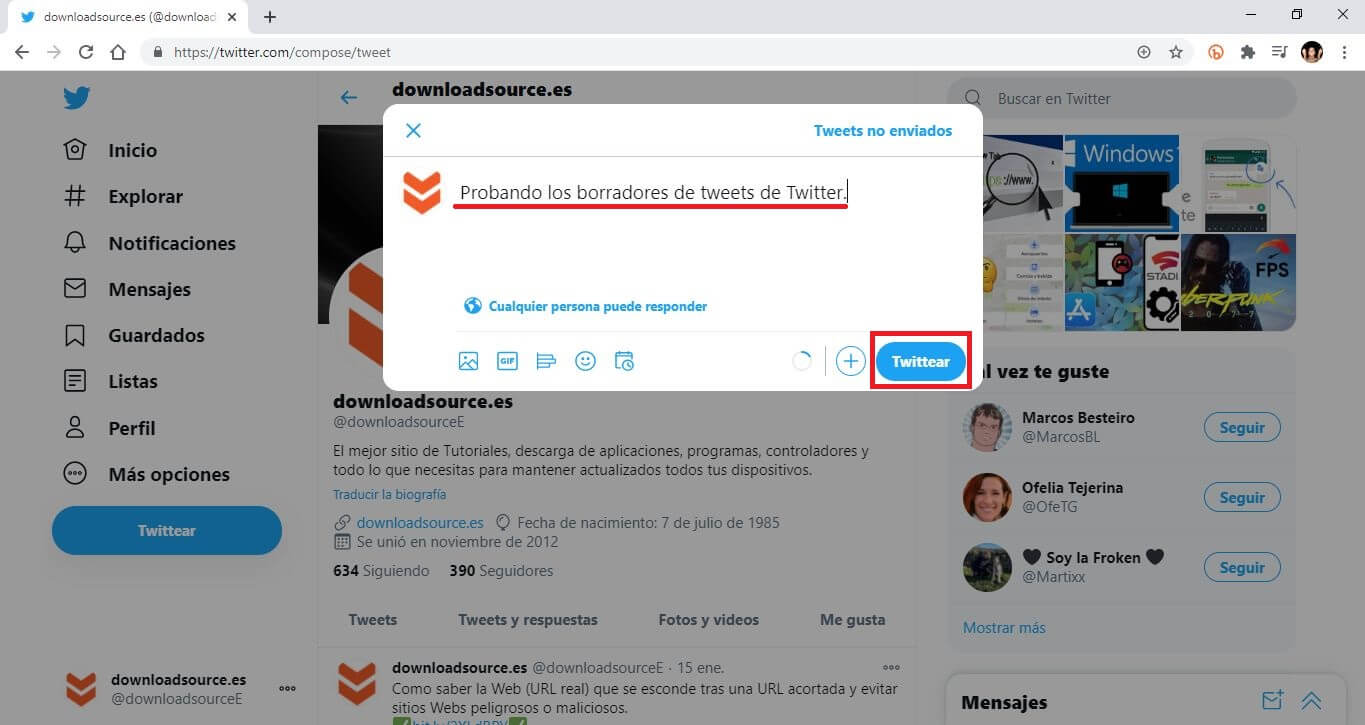Tabla de Contenidos
Twitter cuenta con una función no muy utilizada por los usuarios de esta red social llamada Borradores. Lo borradores no son más que Tweets o respuestas que no son guardados en la red social para su posterior recuperación y publicación. Esto puede ser de gran ayuda en el caso de que para terminar de escribir el contenido de nuestro Tweet necesitemos salir del editor de Tweets para recopilar información de otros Tweets.
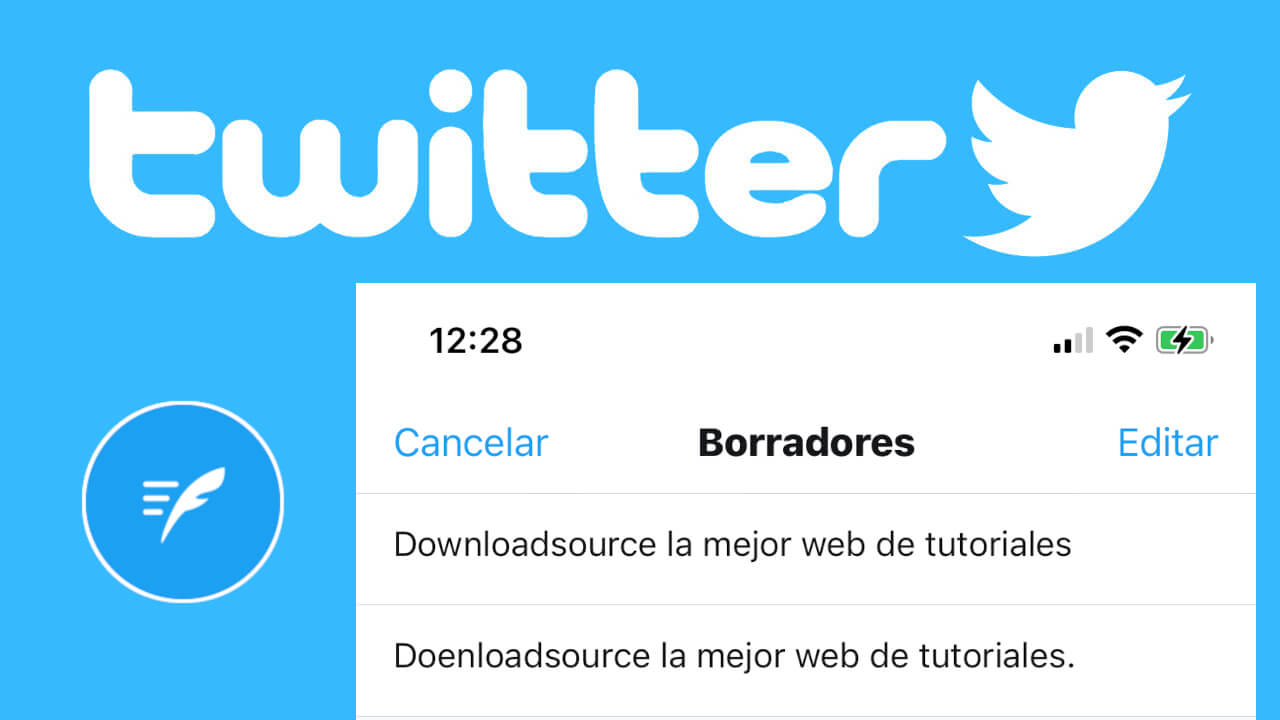
Relacionado: Como ocultar Fleets de Twitter. (desactivar/silenciar)
Cuando escribimos un mensaje en Twitter (Tweet) y cerramos el editor en el que lo escribimos sin haberlo publicado; de forma automática se nos mostrará un mensaje en el que se nos preguntará si queremos guardar dicho Tweet en la sección borradores de Twitter. Este Tweet quedará guardado en la sección Borradores en la app de Twitter y en la sección de Tweets no enviados en la versión Web de Twitter.
Pongamos un ejemplo: Imaginemos que estamos escribiendo un Tweet en el que tras escribir el texto, queremos mencionar un Tweet de otro usuario por lo que necesitamos el enlace del mismo.
En este caso tendemos que cerrar el editor de texto pulsando en CANCELAR en la app de Twitter y en el icono X en la versión Web.
Esto hará que se muestre un mensaje en el que se nos pregunta si queiremos guardar este mensaje para poder ser usado con posterioridad. Tras guardar el mensaje, podremos localizar y copiar el enlace del Tweet que queremos citar. Posteriormente solo tendremos que abrir el Tweet guardado en borradores para pegar el enlace y proceder a su publicación sin tener que escribir de nuevo todo el texto.
Pero, ¿donde están guardados los borradores de Tweets? ¿Cómo puedo acceder y continuar la edición de los Tweets guardados como borrador? Para responder a estas preguntas a continuación te mostramos paso a paso como guardar Tweets como borradores y como usarlos a posteriori para terminar su edición y publicarlos:
Resumen:
-
- Twitter APP: Como guardar un Tweet como borrador.
- Twitter Web: Como guardar Tweet como Borrador.
- Twitter App: Como usar y publicar Tweets guardados como borrador.
- Twitter Web: Como acceder y publicar borradores de Tweets.
1. Como guardar un Tweet como borrador en la app.
- Abre Twitter y pulsa sobre el icono de pluma para abrir el editor de Tweets.
- Escribe el texto y añade todo lo que deseas incluir.
- Para enviarlo a la sección borrador de Twitter tendrás que pulsar en: Cancelar.
- Automáticamente se muestra un menú en el que tienes que seleccionar: Guardar Borrador.
- En este momento tu Tweet estará guardado en la sección Borradores.
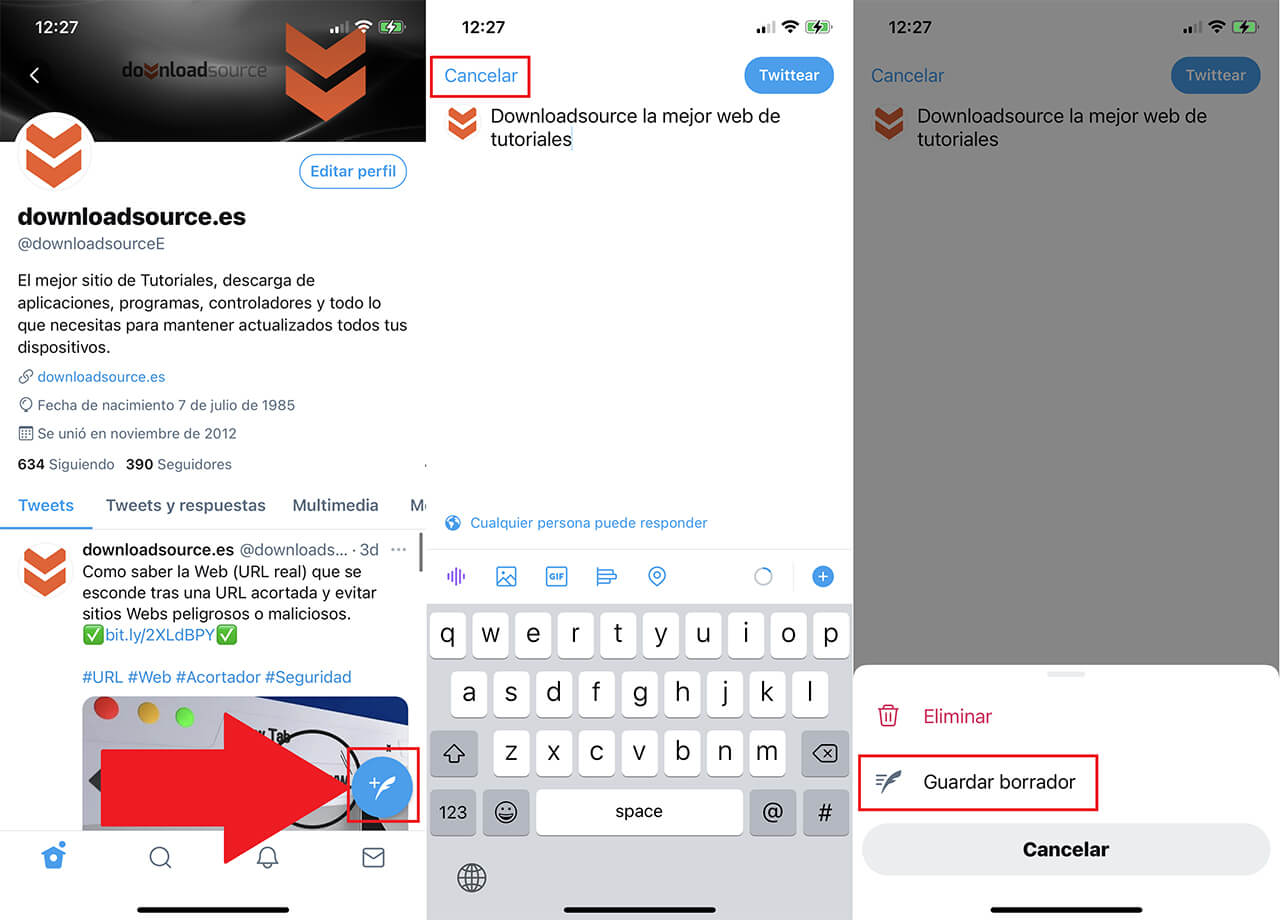
2. Como guardar Tweet como Borrador en la versión Web de Twitter
- Abre tu navegador Web y dirígete a: Twitter.com
- Tras iniciar sesión haz clic en el botón: Twittear
- Cuando se abra el editor de Tweets, escribe aquello que desees.
- Ahora, haz clic en el icono X de la esquina superior izquierda.
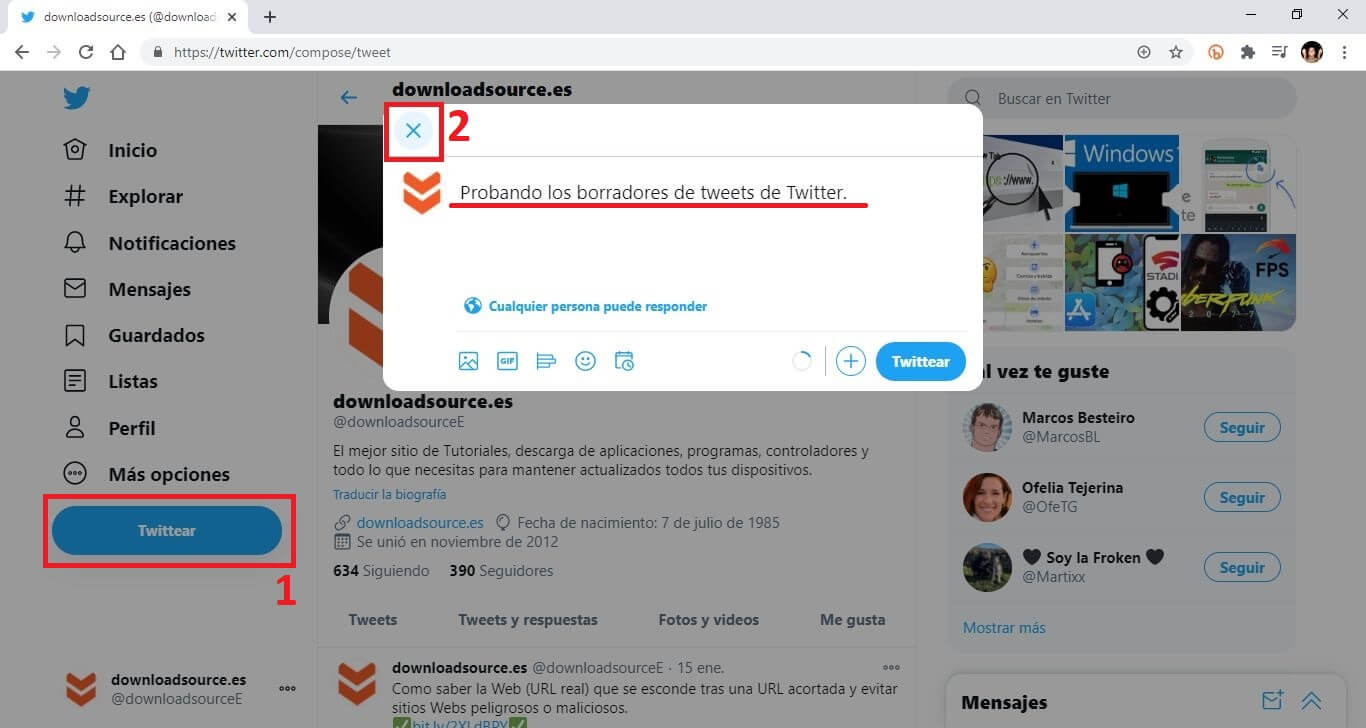
- Se mostrará una ventana en la que tienes que hacer clic en: Guardar.
- En este momento el Tweet que no ha sido publicado, estará guardado en la sección: Tweets No enviados
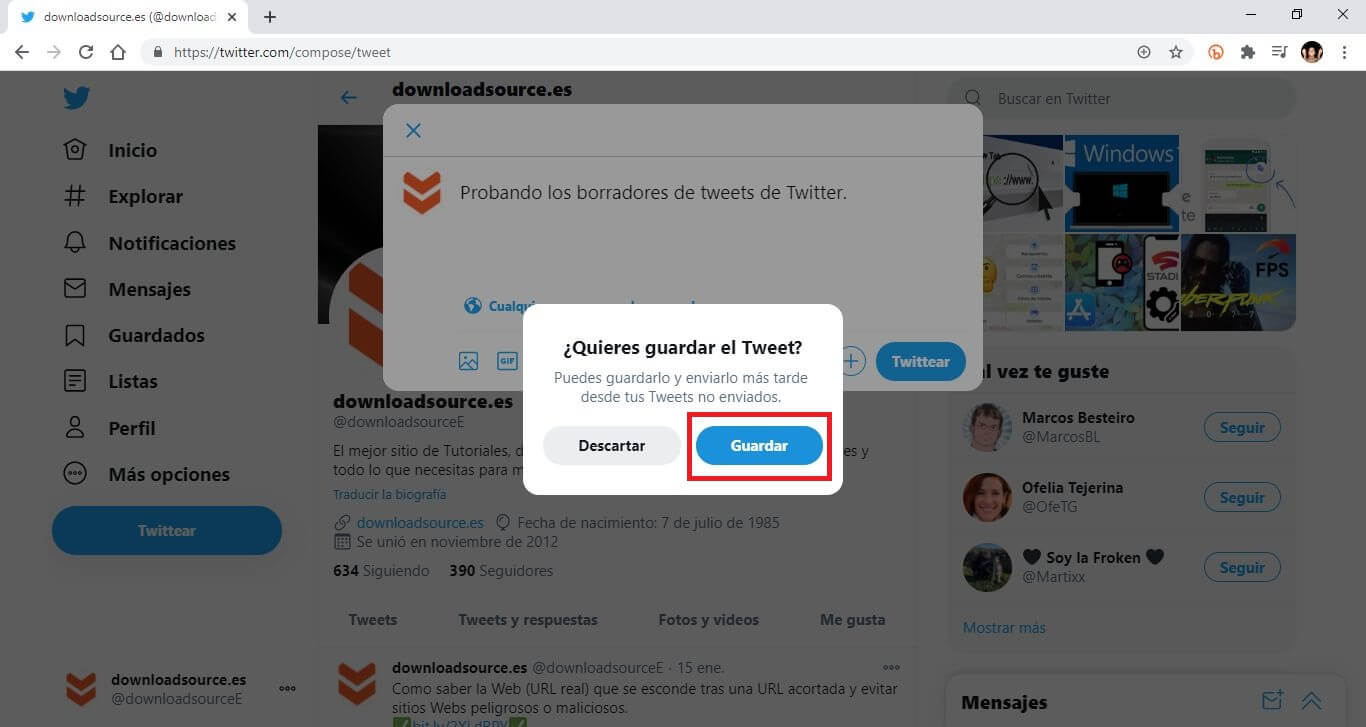
3. Como usar y publicar Tweets guardados como borrador en la app de Twitter
- En el momento en el que quieras recuperar cualquiera de los Borradores de Tweets tendrás que situarte en: Inicio o Perfil.
- Aquí debes mantener pulsado sobre el icono en forma de: Pluma
- Quedará al descubierto 3 opciones, de entre las cuales tendrás que seleccionar la representada por una: Pluma
- Serás enviado a una pantalla en la que se muestra una lista con todos los Tweets que han sido guardados como borradores.
- Aquí tienes que seleccionar el Tweet que quieres seguir editando para publicarlo.
- Esto hará que se muestre en el editor y que en el caso de que fuera una respuesta se mostrará configurado como tal.
- Continúa con la edición del Tweet y cuando esté todo listo podrás publicarlo como cualquier otro Tweet.
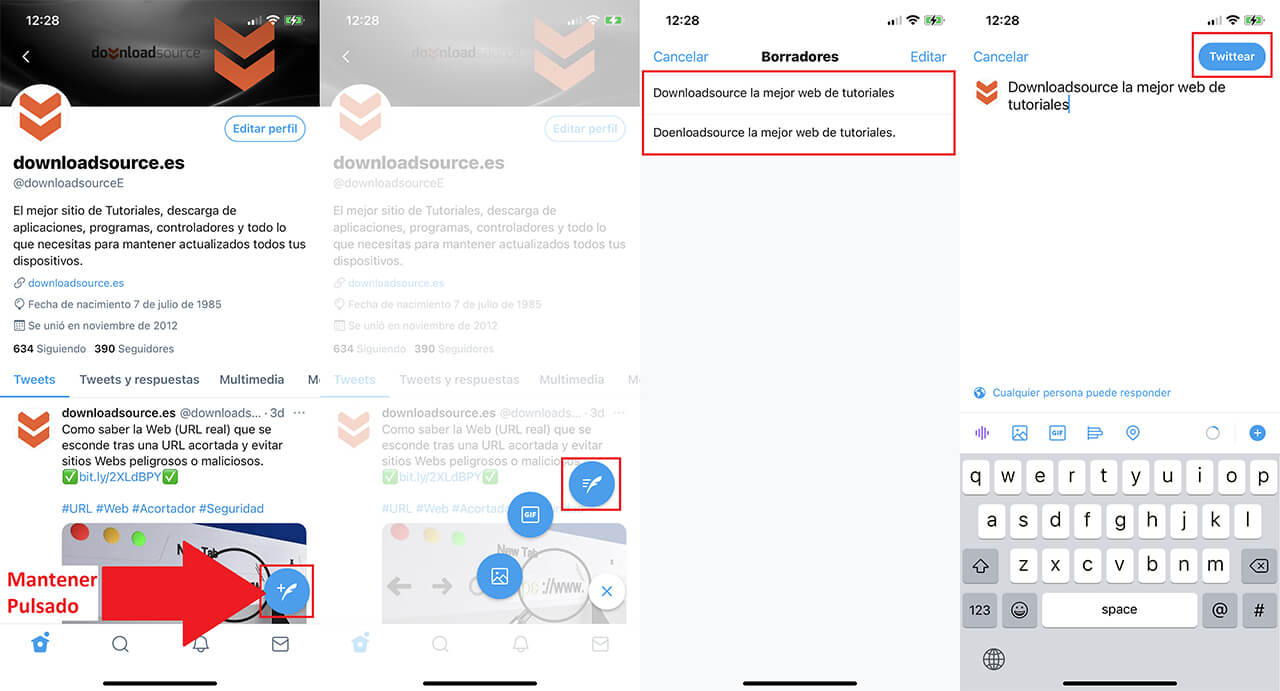
4. Como acceder y publicar a los borradores de Tweets en la versión Web de Twitter
- Abre el editor de Tweets haciendo clic en el botón Twittear.
- Cuando se muestre el editor tendrás que hacer clic en la opción: Tweets no enviados.
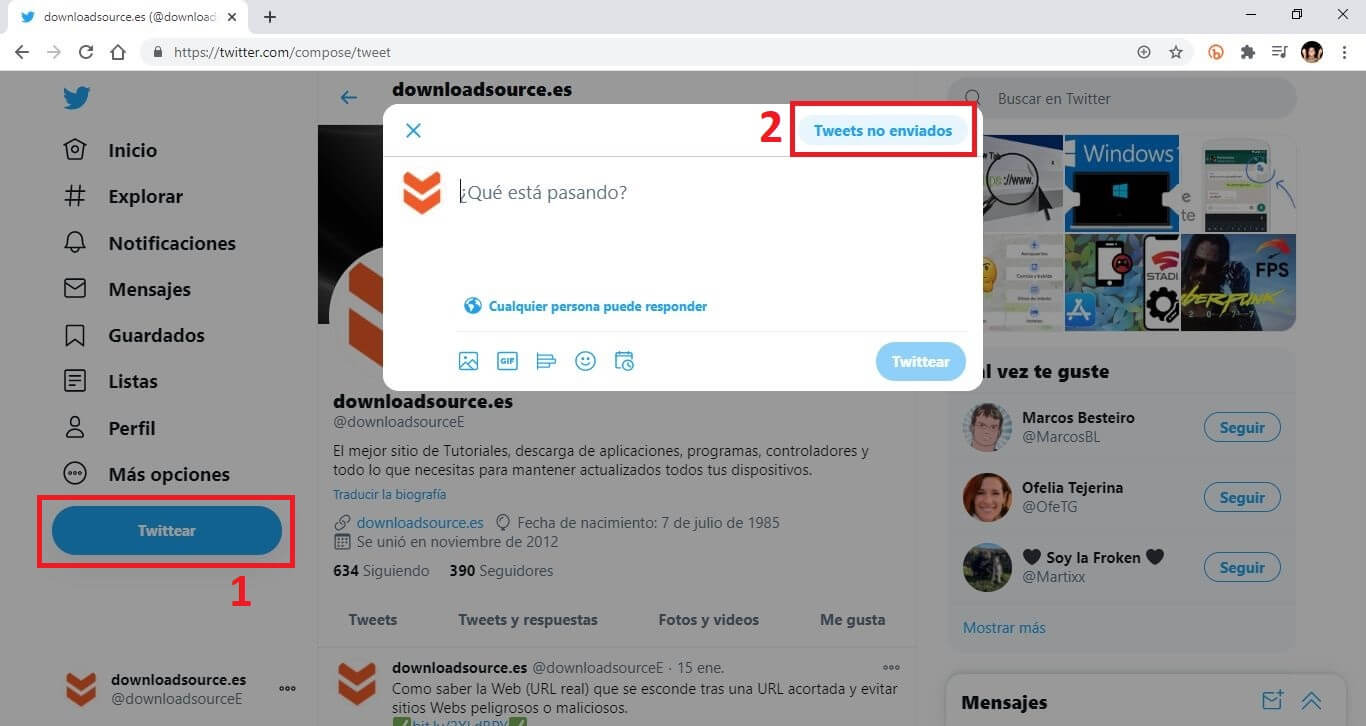
Nota: si esta opción no se muestra, significa que no tienes guardado ningún Tweet en la sección de borradores.
- Serás enviado a una nueva ventana en la que se muestran la lista de Borradores. En esta lista selecciona el borrador de Tweet que deseas editar y publicar.
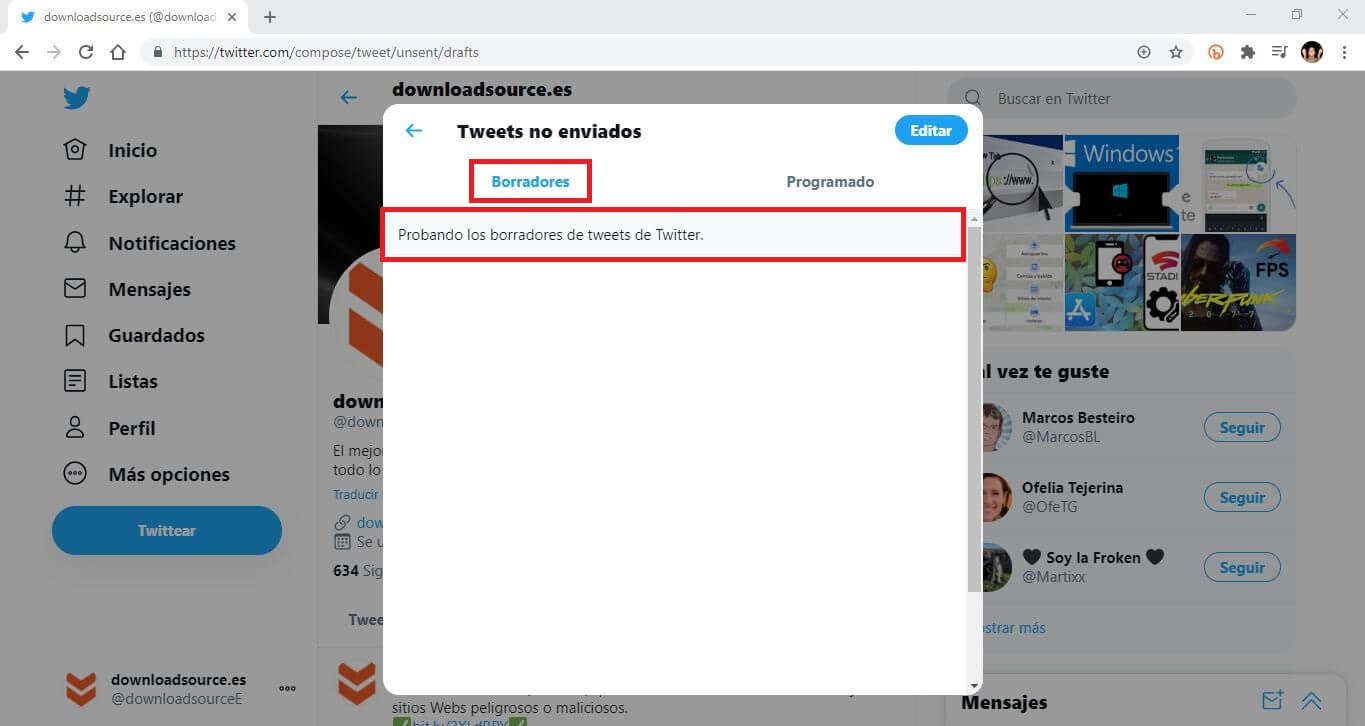
- Tras hacer clic sobre él, podrás continuar la edición del Tweet y cuando todo esté según tu gusto, podrás proceder a su publicación como cualquier otro Tweet.